مشکلاتی که در زمینه ارسال ایمیل وردپرس به وجود می آید، می تواند خسته کننده باشد. مشکل عدم ارسال ایمیل در وردپرس به دلایل مختلفی ممکن است پیش بیاید. در این مطلب مشکل عدم ارسال ایمیل در وردپرس را بیان میکنیم و راه حلهای آن را نیز مرور میکنیم.
برخی از اوقات ممکن است که نتوانید اعلانات وردپرس را دریافت کنید و همین موضوع باعث شود که کار روزانه شما با مشکلاتی روبرو گردد. خوشبختانه در حال حاضر راه حل هایی وجود دارد که به واسطه آن ها می توانید مشکلات ایمیل خود را برطرف کنید. اکثر این راه حل ها ساده هستند و شما میتوانید انتخاب کنید که از چه آدرس های ایمیلی برای ارسال و دریافت پیام های وردپرس استفاده نمایید.

در این مطلب قصد داریم تا علل احتمالی مشکلاتی را بررسی کنیم که هنگام ارسال ایمیل با وردپرس ممکن است با آنها مواجه شوید. همچنین می خواهیم تا راه حل هایی را ارائه دهیم تا بتوانید این مشکلات را از پیش روی خود بردارید و فرم تماس های خود را به شکلی تنظیم کنید که ایمیل های مورد نظرتان به درستی ارسال شوند.
چرا نمیتوانیم از وردپرس ایمیل دریافت کنیم؟
وردپرس برای ارسال ایمیل های خود، به طور پیش فرض از تابع PHP mail() استفاده میکند. اما متاسفانه بعضی از سرورهای هاست برای این نوع استفاده تنظیم و پیکربندی نشده اند و همین موضوع باعث میشود که ارسال و دریافت ایمیلها با مشکل روبرو شود.
یکی دیگر از دلایلی که می تواند باعث ایجاد مشکل در تحویل ایمیل های مورد نظر شما باشد، ناشی از تلاشهایی است که برای کاهش دادن پیام های Spam انجام می شود. اکثر شرکت های ارائه دهندهی ایمیل، ادعا می کنند که ایمیل از آدرسی که اعلام کرده اند ارسال می شود.
در صورتی که در برخی از موارد برای ارسال ایمیل از وب سایت، از جعل آدرس استفاده می کنند. در حالت عادی شما می توانید از آدرسی مانند [email protected] برای ارسال ایمیل های وب سایت خود استفاده کنید. در صورتی که جعل آدرس این امکان را به شما می دهد که ایمیل های خود را از آدرس معتبرتری مانند «[email protected]» ارسال نمایید. متاسفانه این روش نتایج خوبی به همراه ندارد و دیگر به راحتی نمی توان تفاوت آدرس های جعلی و معتبر را تشخیص داد و از هم تفکیک کرد. همین موضوع باعث می شود که ایمیل های ارسالی شما نیز در پوشه Spam قرار گیرد.
چطور از اسپم شدن ایمیل جلوگیری کنیم؟
علاوه بر موارد گفته شده، دلایل دیگری نیز وجود دارد که می تواند منجر به اسپم شدن ایمیل های ارسالی تان شود. رایج ترین این موارد به شرح زیر هستند:
- آدرس IP شما به عنوان IP شناخته شده که برای ارسال هرزنامه مورد استفاده قرار گرفته است.
- شما در ایمیل خود از کلماتی استفاده کرده اید که در پیام های هرزنامه به کار برده می شوند.
- شما از روش هایی نامناسب برای ارسال ایمیل استفاده می کنید.
به زبان ساده، ایمیل هایی که به این روش ارسال می شوند به احتمال زیاد به مقصد خواهند رسید. می توانید به چند طریق مختلف از SMTP استفاده کرده و ایمیلهای سایت وردپرس خود را ارسال نمایید.
تنظیم وردپرس برای ارسال ایمیل از طریق SMTP
در مطالب بالا علت قرار گرفتن ایمیل در پوشه اسپم را مورد بررسی قرار دادیم. در ادامه دو راه برای رفع این مشکل معرفی خواهیم کرد.
روش اول: با اکانت هاست به ارسال ایمیل اقدام کنید.
استفاده از ایمیل اکانت هاست یکی از ساده ترین روش هایی است که می توانید به وسیله ی آن ایمیل های سایت وردپرس خود را ارسال کنید. ما به شما آموزش می دهیم که چطور این ایمیل را تنظیم کنید. برای شروع کار لازم است تا افزونه WP Mail SMTP را نصب کنید. سپس وارد داشبورد وردپرس خود شوید و به مسیر WP Mail SMTP > Settings بروید.
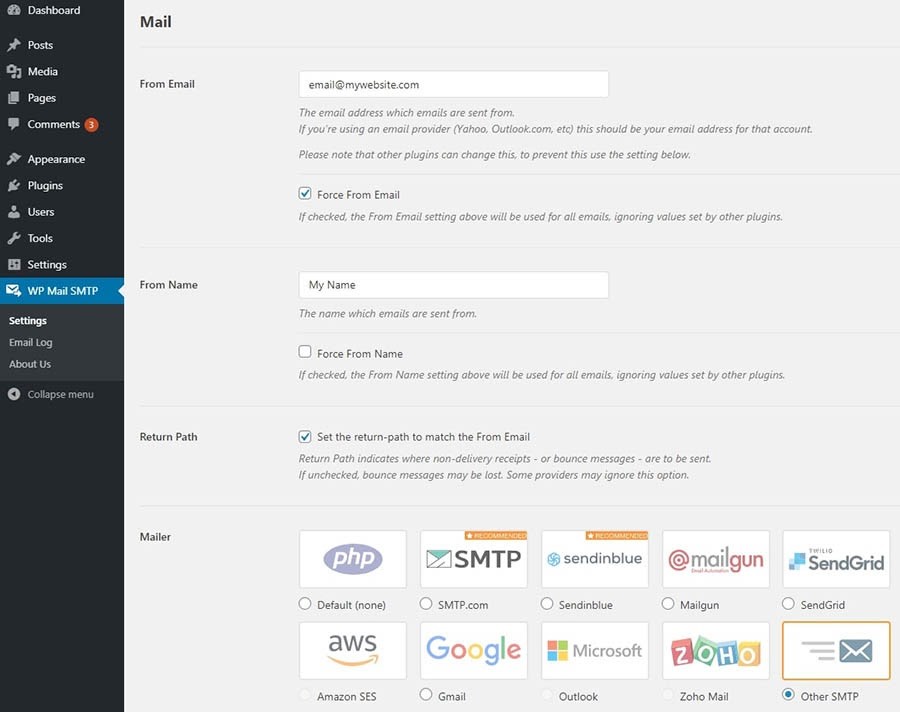
در این صفحه چندین کادر هست که می بایست آن ها را پر کنید. From Email در اصل همان آدرس ایمیلی است که می خواهید به واسطه ی آن ایمیل های خود را ارسال کنید. همچنین لازم است تا تیک گزینه ی Force From Email را بزنید. From Name نیز نامی است که می خواهید به وسیله ی آن ایمیل هایتان را ارسال نمایید.
لازم است تا تیک گزینه ی Force From Name را نیز بزنید. در نهایت Other SMTP را به عنوان ایمیل خود انتخاب کنید. با انجام این کار، پنجره ای تحت عنوان Return Path ظاهر می شود که لازم است بر روی آن نیز کلیک کنید.
اکنون میتوانید Other SMTP را انتخاب کنید. ما برای نمایش این گزینه ها از DreamHost استفاده میکنیم. اما سایتهای دیگر نیز از همین گزینه ها استفاده می کنند، پس لازم نیست نگران باشید.
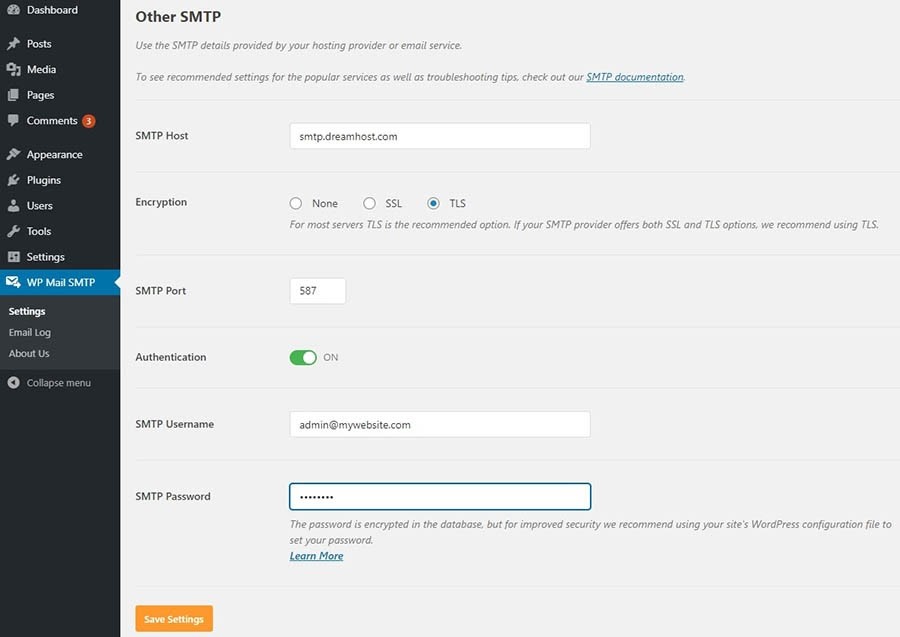
در این گام لازم است Authentication را تغییر دهید. می توانید از “smtp.sitename.com” به عنوان هاست SMTP استفاده کنید. هنگامی که از شیوه رمزگذاری TLS استفاده میکنید، خود افزونه به صورت خودکار، پورت SMTP را بر روی عدد 587 تنظیم میکند.
در مرحله ی بعد لازم است آدرس ایمیل و رمز عبور خود را وارد کنید. در آخر روی گزینه Save Settings کلیک کنید. میتوانید با ارسال یک ایمیل آزمایشی فرآیند ارسال ایمیل را تست کنید تا مطمئن شوید همه چیز به درستی انجام می شود.
روش دوم: ایمیلهای خود را با حساب جیمیلتان ارسال کنید.
شما همچنین میتوانید ایمیل های خود را از طریق حساب جیمیلی که در اختیار دارید ارسال کنید. البته این روش نیز با استفاده از افزونه WP Mail SMTP انجام می شود ولی فرآیند آن اندکی پیچیدهتر خواهد بود. همچنین اگر بخواهید آدرس ایمیل خود را تغییر دهید، می بایست تمامی مراحل را مجددا از اول انجام دهید.
در گام اول لازم است یک حساب جیمیل در اختیار داشته باشید. پس اگر جیمیل ندارید، در ابتدا وارد سایت گوگل شده و یک حساب کاربری ایجاد کنید. سپس افزونه WP Mail SMTP را دانلود کرده و نصب کنید. سپس به آدرس WP Mail SMTP > Settings بروید. فیلد ها و پنجره های این صفحه را مطابق توضیحات مرحله قبل تکمیل کنید. هنگامی که قصد ارسال ایمیل را داشتید، باید جیمیل را انتخاب کنید.
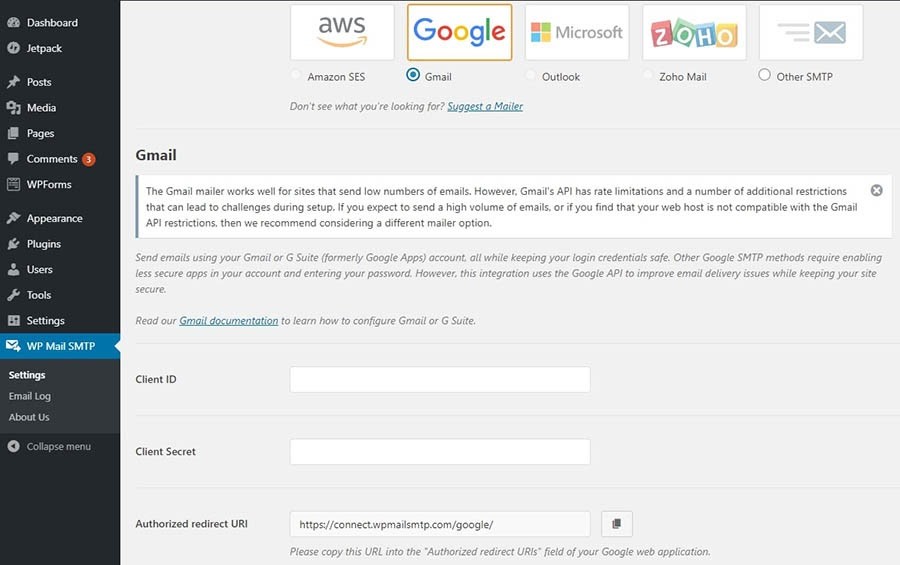
این صفحه را باز نگه دارید، زیرا در مراحل بعد با آن کار داریم. در حال حاضر می توانید جیمیل را به عنوان یک منبع معتبر در وردپرس ثبت کنید تا به شما اجازه دهد به وسیله آن ایمیلهای خود را ارسال کنید. برای تایید جیمیل لازم است به بخش Google Developers Console بروید. سپس بر روی project کلیک کنید و در پنجره ای که باز می شود گزینه ی New Project را انتخاب کنید.
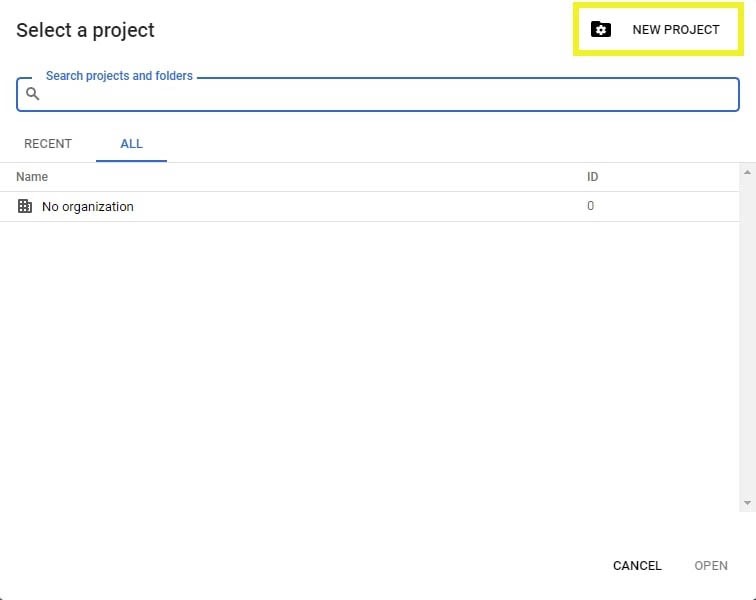
برای پروژه ی خود، نامی که دوست دارید را انتخاب کنید و بر روی گزینه ی Create کلیک نمایید. پس از آن به کتابخانه API منتقل می شوید. در این قسمت باید Gmail API را از بخش G Suite پیدا کنید و روی آن کلیک نمایید.
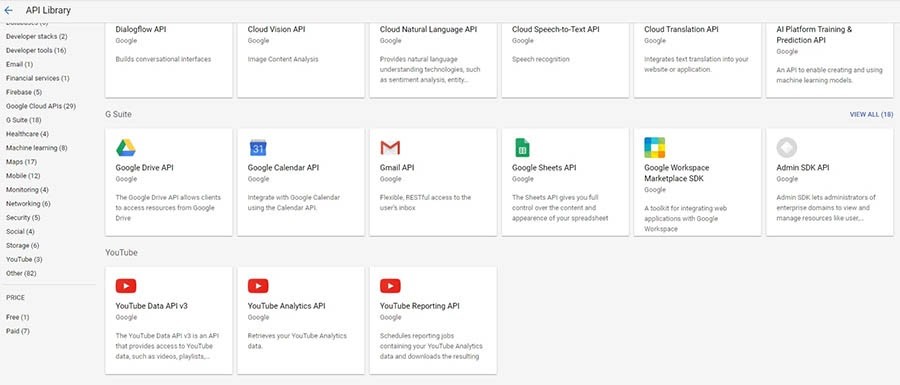
بر روی گزینه Enable کلیک کنید. در صفحه بعد گزینه Create credentials را انتخاب کنید تا پنجره Gmail API credentials wizard باز شود.

سپس لینک Client ID را انتخاب کنید. در این مرحله یک پنجره ی پاپ آپ ظاهر میشود که از شما میخواهد موافقت خود را اعلام کنید. برای ادامه بر روی Set Up Consent Screen انتخاب کنید.
در این قسمت شما انتخاب میکنید که برنامه مورد نظرتان داخلی باشد یا خارجی. بر روی گزینه ی external کلیک کنید.

در این قسمت میتوانید نام و آدرس ایمیل خود را وارد کنید. پس از انجام این کار، به قسمت Authorized domains رفته و روی گزینهی Add domain کلیک کنید. در این مرحله لازم است تا URL وب سایت خود را وارد نمایید.
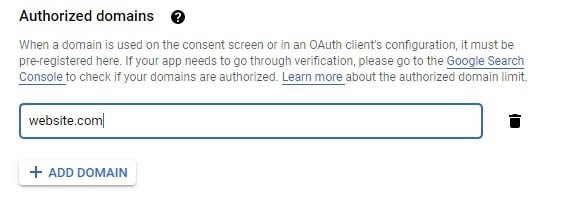
در نهایت لازم است مجددا آدرس ایمیل خود را در بخش Developer contact information وارد کنید. بر روی گزینه Save و Continue کلیک کنید. با توجه به این که فقط شما قادر هستید این صفحه را مشاهده کنید، لازم نیست نگران اطلاعاتی باشید که در آن وارد میکنید.
وقتی این مراحل را پشت سر گذاشتید بر روی گزینه Back to Dashboard کلیک کنید. سپس از سمت چپ، تب Credentials را انتخاب کرده و گزینه Credentials > OAuth Client ID را انتخاب نمایید.
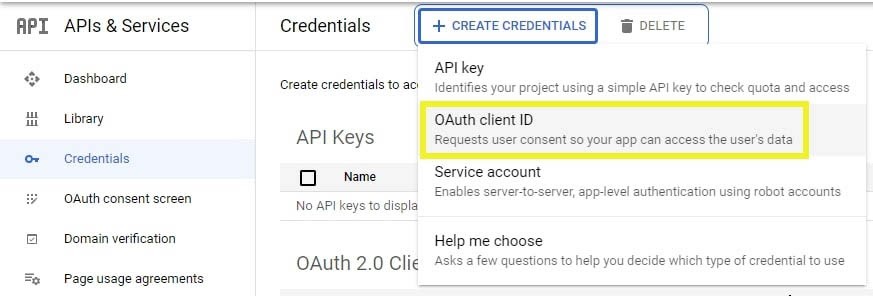
در صفحه بعد از منوی Application type گزینه Web Application را انتخاب کنید. در این مرحله لازم است به صفحه WP Mail SMTP برگردید و URL Redirect را کپی کرده و در Authorized Redirect URL وارد کنید.
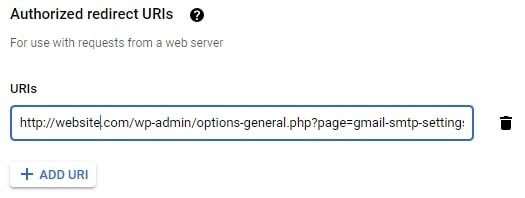
وقتی مراحل گفته شده را انجام دادید، بر روی گزینه Create کلیک کنید. در این هنگام صفحه ای باز میشود که حاوی Client ID و Client Secret است. لازم است تا OAuth ها را در قسمت مربوط به WP Mail SMTP وارد نمایید.
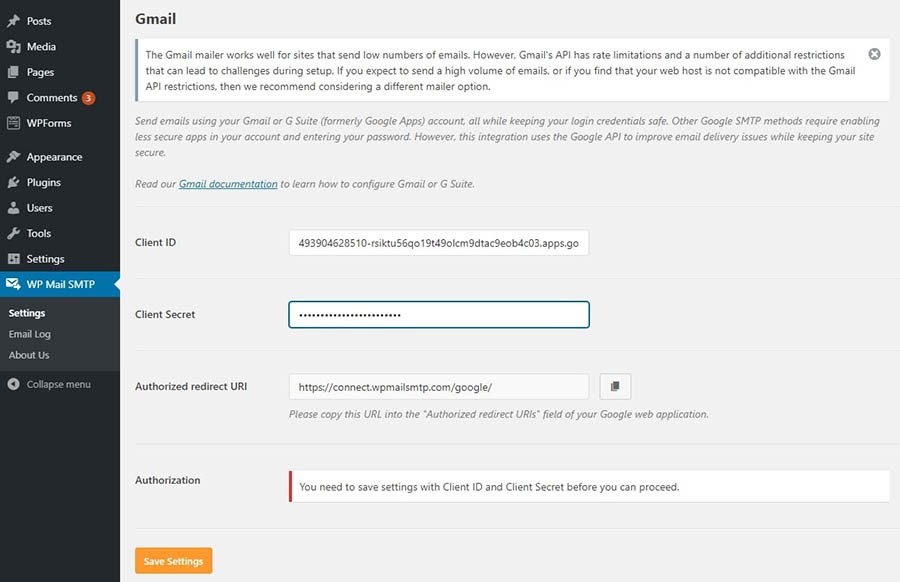
client ID and client secretپس از کلیک بر روی گزینه Save Settings لازم است تا صفحه رفرش شود. سپس به قسمت پایین صفحه رفته و روی Allow plugin to send emails with your Gmail کلیک کنید.
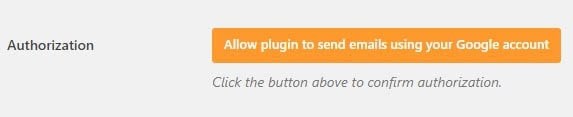
در این مرحله لازم است تا Gmail credentials خود را وارد کنید تا اتصال برقرار شود. اکنون باید SMTP شما متصل شده باشد. برای اطمینان از این مورد، می توانید یک ایمیل را به صورت آزمایشی ارسال نمایید.
چطور فرم تماس خود را تنظیم کنیم؟
اگر سرور شما ایمیل را به درستی ارسال می کند، اما هنوز فرم تماس شما مشکل دارد، احتمالا این مشکل به تنظیماتی مربوط می شود که در وردپرس مورد استفاده قرار داده اید. در افزونههای زیر میتوانید مشکل را کشف و برطرف نمایید.
Contact Form 7
اگر Contact Form 7 برای شما کار نمی کند، احتمالا لازم تا آدرسی که به واسطه آن ایمیل هایتان را ارسال می کنید را تغییر دهید. وارد داشبورد سایت شده به بخش Contact > Contact Forms بروید. سپس روی فرم تماسی که قصد ویرایش آن را دارید، کلیک کرده و Mail را انتخاب کنید.
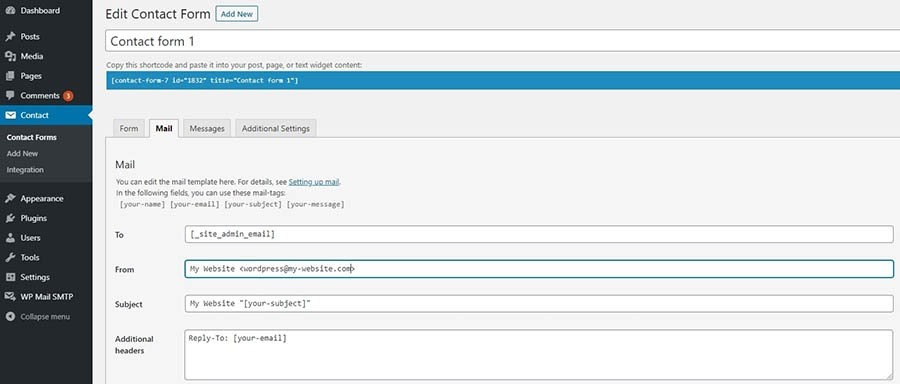
مطمئن شوید که در بخش From، آدرس ایمیل وب سایت شما نوشته شده است. همچنین دقت کنید که ایمیل های موجود در بخشهای To و From متفاوت باشند. پس از انجام تغییرات بر روی Save کلیک نمایید.
WPForms Lite
اگر میخواهید تنظیمات مربوط به WPForms Lite را تغییر دهید، به بخش WP Forms > All Forms بروید. برای باز شدن قسمت ویرایشگر، بر روی گزینه ی Edit کلیک نمایید. سپس تنظیمات را انجام داده و Notifications را انتخاب کنید.
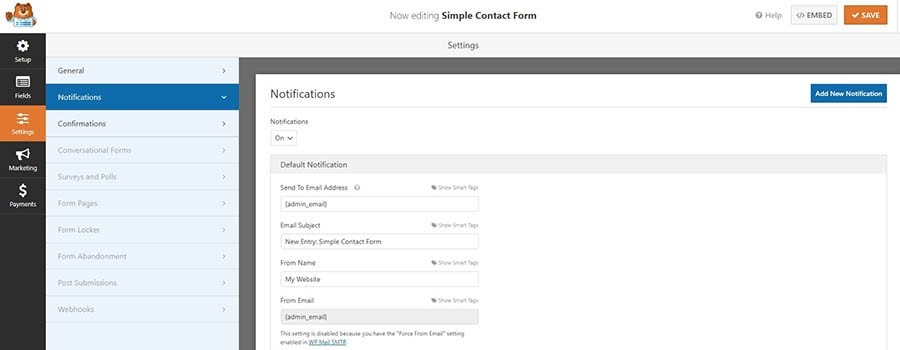
در این قسمت میتوانید اطلاعات بخش های Send To Email Address و From Email را بروزرسانی کنید. هنگامی که تغییرات را انجام دادید، روی گزینه Save کلیک کنید.
Jetpack
احتمال اینکه فرم تماس Jetpack دچار مشکل شود، بسیار کم خواهد بود. زیرا این افزونه، گزینههای زیادی برای پیکربندی ندارد. اگر مشکلی وجود داشته باشد، احتمالا به این موضوع مربوط میشود که در بخشهای To و From یک ایمیل را وارد کردهاید. در این حالت میتوانید روی آیکون مداد کلیک کنید تا امکان ویرایش برای شما فعال شود.
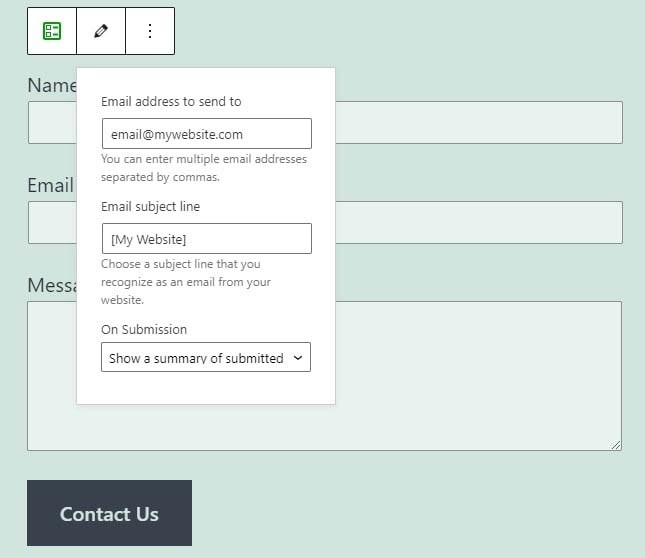
میتوانید در این صفحه، آدرس ایمیلی که پاسخها برای آن ارسال می شود را تغییر دهید. توجه کنید که نمیتوان آدرس ایمیلی که به واسطه آن پیامها ارسال میشوند را تغییر داد. زیرا تنظیمات Jetpack به طور خودکار از ایمیل سایت شما بدین منظور استفاده خواهد کرد.
منبع: dreamhost.com






